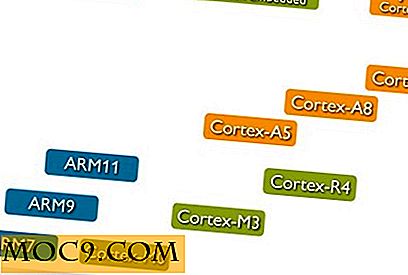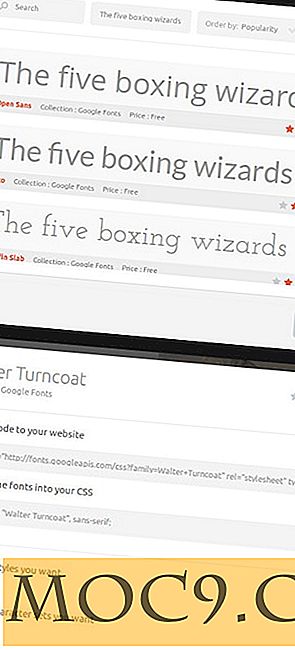Snelle toegang tot uw favoriete bestanden en mappen in Windows met Quick Access Popup
Mappenbeheer is een van de beste mogelijkheden die elke computergebruiker moet hebben. Het houdt uw bestanden georganiseerd en vooral ziet het er schoon uit. Maar terwijl u georganiseerd bent met de mappen, wilt u ook productief genoeg zijn om snel toegang te krijgen. Het vinden van een bestand of map die vijf niveaus diep in een map ligt begraven, is zeker niet productief. Dus hoe vindt u de balans tussen organisatie en productiviteit op uw Windows-pc als het gaat om het openen van mappen en het beheren ervan?
Quick Access Popup is het beste antwoord daarop. Quick Access Popup is een kleine tool waarmee je een pop-upmenu krijgt met je favoriete mappen en bestanden die je snel kunt openen met de middelste muisknop. Het biedt een veel eenvoudigere manier om productief te zijn en tegelijkertijd te worden georganiseerd met uw bestanden en mappen.
Quickup Popup gebruiken
Hier laten we zien hoe u een map toevoegt in het QAP-menu.
1. Download en installeer de software van de hierboven genoemde website. Het is helemaal gratis.
2. Open de map die u aan het QAP-menu wilt toevoegen.
3. Als u een muis gebruikt, kunt u op de middelste muisknop klikken om het menu te activeren of u kunt de sneltoets "Windows + W." gebruiken
4. Klik op "Deze map toevoegen" om de map in het menu toe te voegen. Dit opent een dialoogvenster om de mapopties verder aan te passen.

5. U kunt de map in het menu verder hernoemen met behulp van dit dialoogvenster. Als u wilt dat de submappen van deze map beschikbaar zijn in het menu, kunt u de optie "Live Folders" inschakelen. Dit zal een submenu maken en het zal worden bijgewerkt terwijl de inhoud van de map wordt bijgewerkt in de bestandsverkenner.

U hebt nu uw veelgebruikte map toegevoegd aan het QAP-menu. Voeg andere mappen op dezelfde manier toe. Zoals eerder vermeld, kunt u het menu activeren met de middelste muisknop of met de sneltoets "Windows + W". U kunt de sneltoets verder wijzigen in de QAP-instellingen.
Haal het meeste uit QAP
Bij QAP gaat het erom snel toegang te krijgen tot mappen en bestanden. Er zijn veel andere functies in QAP die u kunnen helpen productiever te zijn. U kunt niet alleen mappen, maar ook apps, documenten, koppelingen en FTP-sites toevoegen. Met het menu "QAP Essentials" kunt u schakelen tussen geopende apps en mappen, recente mappen openen en gesloten mappen opnieuw openen.

Afgezien van dat, wanneer u een favoriete map of app in het menu toevoegt, kunt u de Windows-positionering van de map of de app wijzigen wanneer deze wordt gestart. Als u een andere bestandsverkenner op uw pc gebruikt, kunt u op het tabblad 'Geavanceerde instellingen' de map openen met de respectieve bestandsverkenner. U krijgt ook de mogelijkheid om de sneltoets in te stellen voor alle mappen en apps die u met QAP hebt toegevoegd.
Wees georganiseerd en productief
Met QAP zou je nu in staat moeten zijn om je mappen georganiseerd te houden en productief te zijn bij het openen ervan. De QAP-website is volledig gevuld met handleidingen en oplossingen voor veelvoorkomende problemen waarmee gebruikers worden geconfronteerd. Als u een hoofdgebruiker bent, kunt u het INI-bestand bewerken en de software verder aanpassen. Laat ons uw mening weten in de opmerkingen over hoe QAP u heeft geholpen productief te zijn.